Bài viết dưới đây hướng dẫn chi tiết cách dùng Histogram vẽ biểu đồ phân phối xác suất trong Excel.
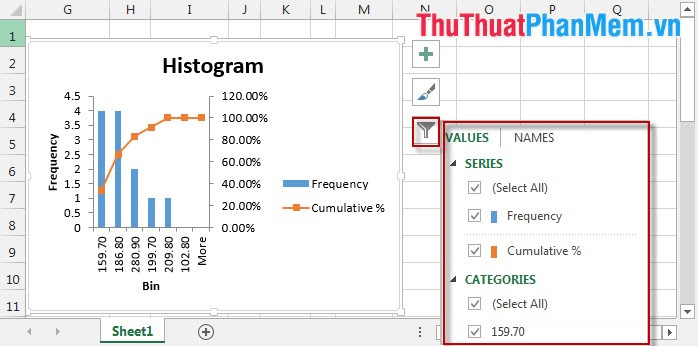
1. Cài Analysis Toolpak
Bước 1: Bạn kích chọn vào File -> Option -> Hộp thoại xuất hiện -> tại thẻ Add-Ins -> chọn Analysis Toolpak -> Go.
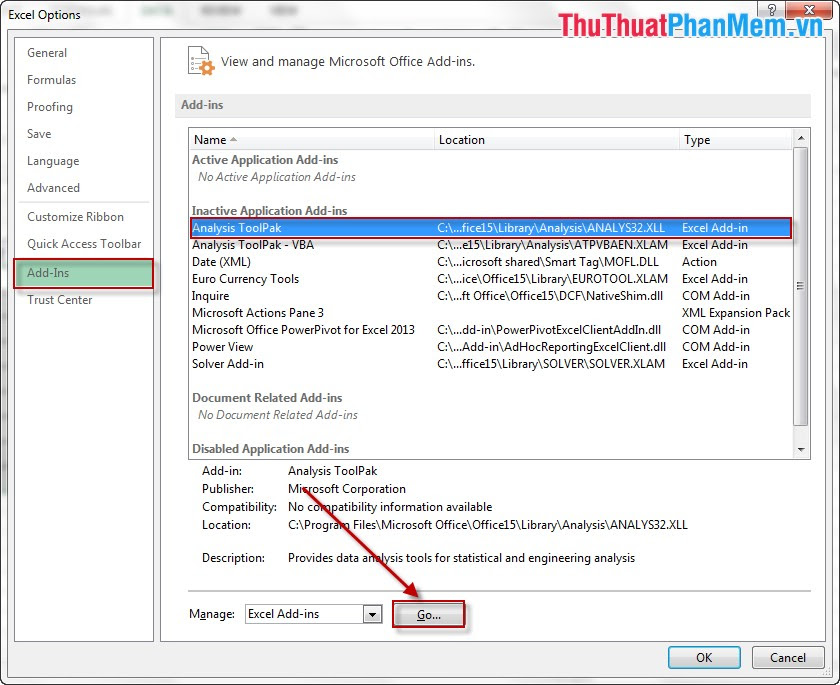
Bước 2: Hộp thoại Add-Ins xuất hiện -> tích chọn Analysis Toolpak -> OK.

Như vậy bạn đã cài xong Analysis Toolpak cho Excel.
2. Vẽ biểu đồ phân phối xác suất sử dụng Histogram
Ví dụ: Cho bảng dữ liệu, vẽ biểu đồ phân phối xác suất sử dụng Histogram.
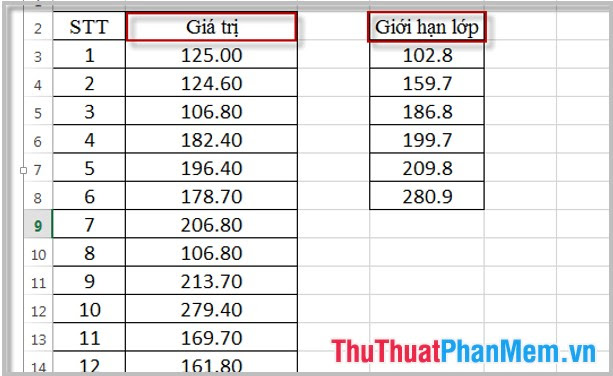
Bước 1: Chọn Data -> Data Analysis -> Hộp thại Data Analysis xuất hiện -> Histogram -> OK.
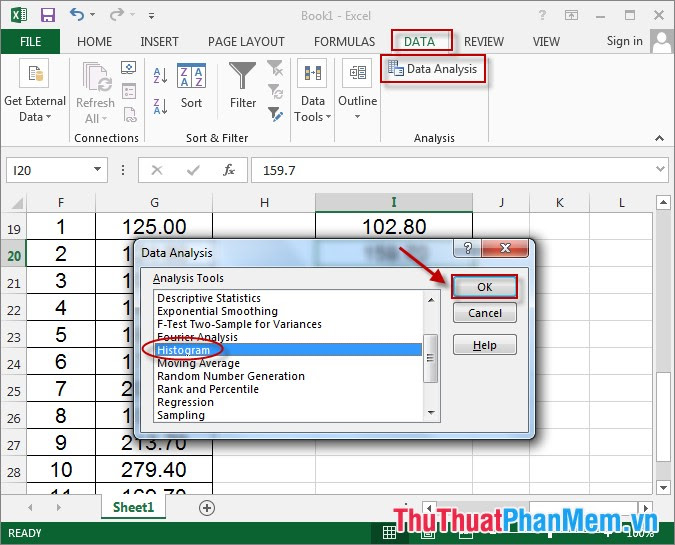
Bước 2: Hộp thoại Histogram xuất hiện -> Chọn dữ liệu muốn vẽ trong mục Input Range -> Chọn vùng dữ liệu chứa giá trị các lớp trong mục Bin Range -> Chọn vị trí đặt biểu đồ trong mục Output Range -> Tích chọn cả 3 mục: Pareto, Cumulative, Chart Output -> OK.
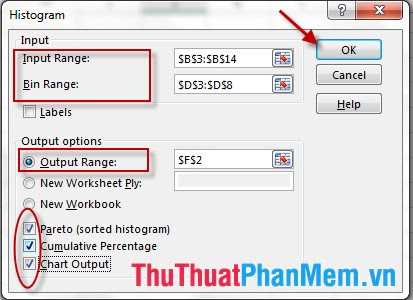
Kết quả đã vẽ xong biểu đồ:
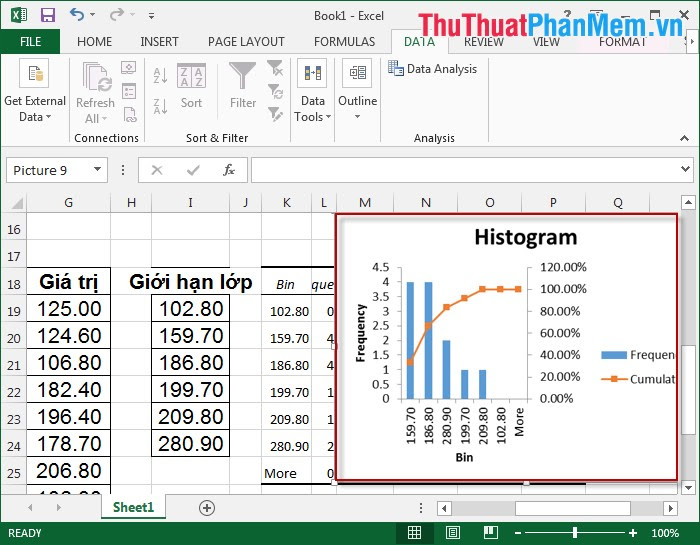
Thao tác trên biểu đồ
1. Thay đổi Style và Color cho biểu đồ
Kích chọn biểu tượng 

2. Thêm các thành phần của biểu đồ
Ví dụ: Thêm GridLines -> kích chọn biểu tượng 
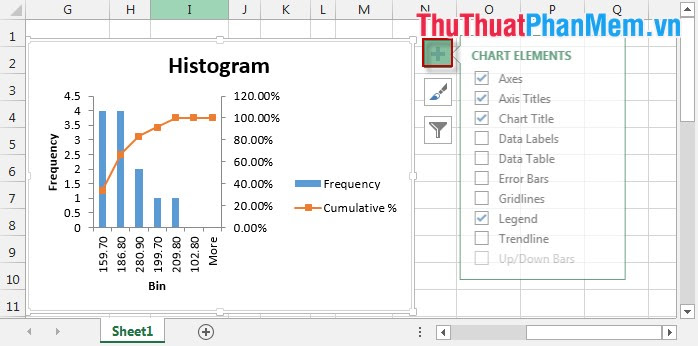
3. Lựa chọn các giá trị của biểu đồ
Kích chọn biểu tượng 
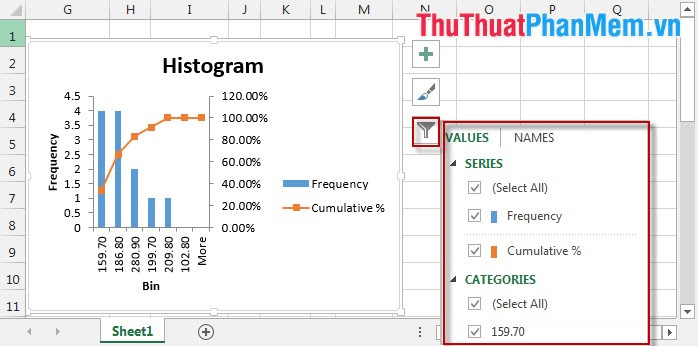
Chúc các bạn thành công!








No comments:
Post a Comment